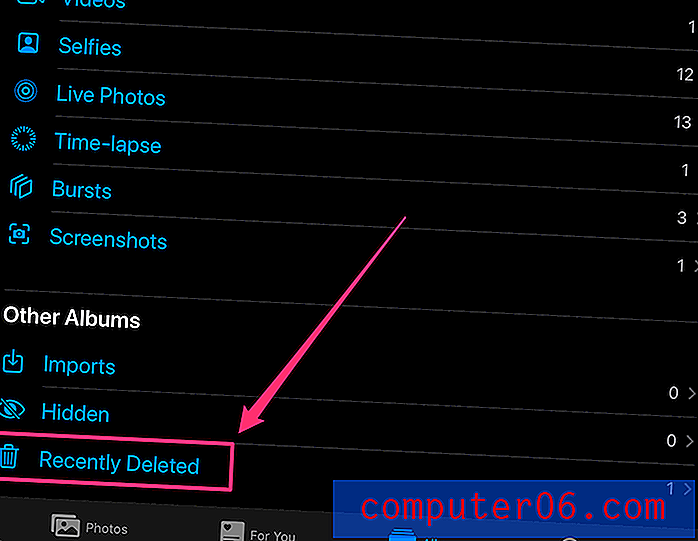Kako vidjeti izgled ispisa u Excelu 2013
Postoji nekoliko jednostavnih načina na koje možete proračunsku tablicu Excel 2013 smjestiti na jednu stranicu, što može pomoći u rješavanju mnogih problema s ispisom koji se mogu pojaviti na vašim radnim listovima. No mnogi se Excelovi poslovi ne uklapaju u isti skup kriterija ili će se možda ispisati samo neke vaše proračunske tablice, pa će vam se možda dogoditi da vidite trenutni izgled vaših podataka kako biste ih mogli ručno prilagoditi.
Jedan način da se to postigne je uz pomoć prikaza stranice u programu Excel 2013. Excel 2013 ima nekoliko različitih prikaza opcija koje će se smatrati učinkovitim u određenim situacijama, ali opcija Izgled stranice posebno je korisna ako se brinete o tome kako ispravno brinete dolikuje svoje redove i stupce ispisanoj stranici. Naš vodič u nastavku pokazat će vam kako prijeći na taj pogled s bilo kojeg prikaza koji je trenutno postavljen u vašoj radnoj knjizi.
Pregled rasporeda ispisa ili stranice u programu Excel 2013
Koraci u ovom članku prikazat će vam kako vidjeti izgled stranice u Excelu 2013. To mijenja prikaz na zaslonu tako da možete vidjeti koje ćelije se uklapaju na svaku stranicu, kao i sve podatke zaglavlja ili podnožja koje ste dodali,
Evo kako vidjeti izgled ispisa u Excelu 2013 -
- Otvorite radni list u Excelu 2013.
- Kliknite karticu Pogled na vrhu prozora.
- Kliknite opciju Izgled stranice u odjeljku Pregledi radne knjige na vrpci.
Ovi koraci se ponavljaju u nastavku sa slikama -
1. korak: otvorite proračunsku tablicu u Excelu 2013.
2. korak: Kliknite karticu Pogled iznad vrpce.

Korak 3: Kliknite gumb Izgled stranice u odjeljku Pregledi radne knjige na vrpci.
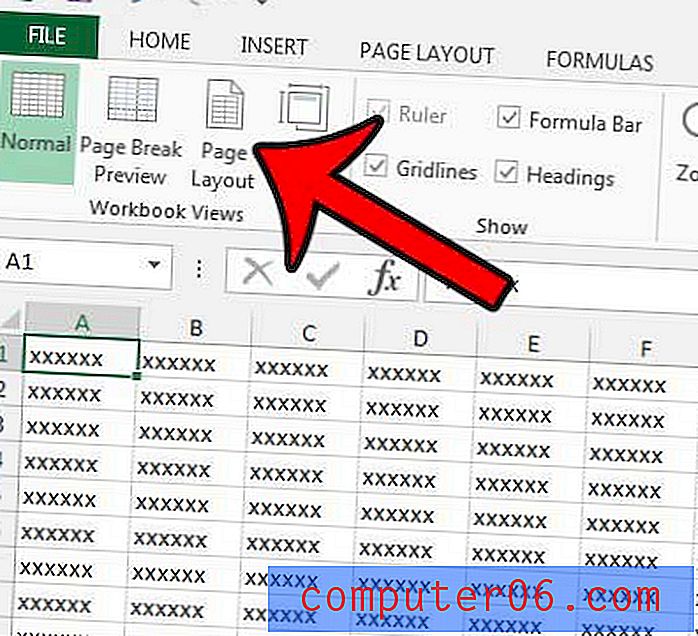
Vaš bi list zatim trebao izgledati nešto poput slike ispod.
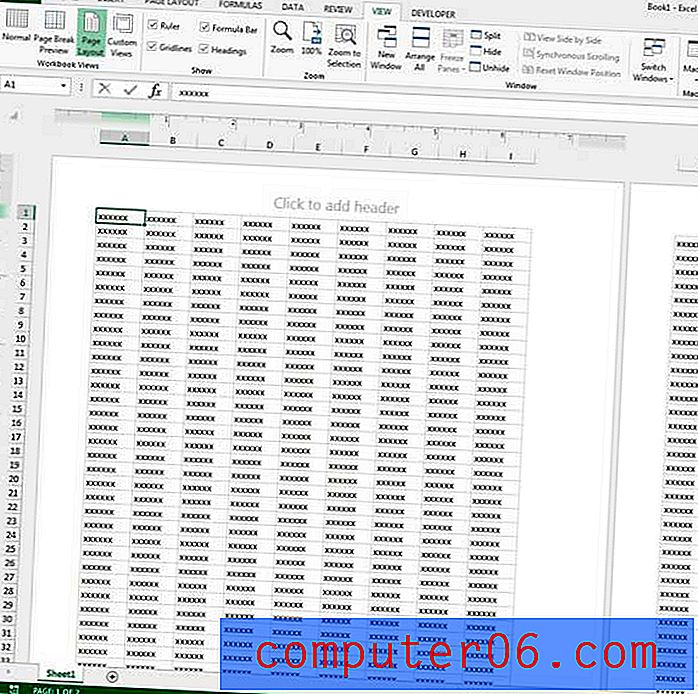
Izgled ispisa možete vidjeti i u Pregledu ispisa pritiskom na Ctrl + P na tipkovnici, tako što ćete kliknuti karticu Datoteka, a zatim Ispis -
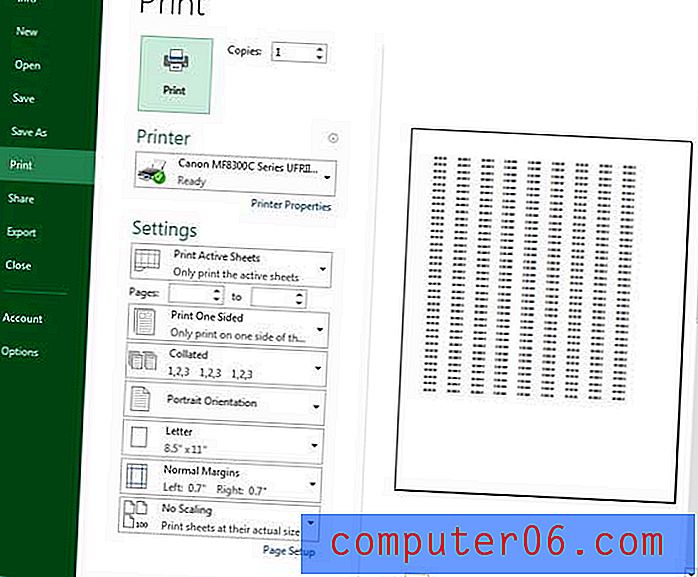
Možete i promijeniti način na koji se vaša proračunska tablica ispisuje podešavanjem skale. To je još jedan od mnogih načina za prilagodbu izgleda vaših podataka na fizičkoj stranici.